本文主要是介绍20.Qt 表格控件tableWidget的使用(2)-单元格操作,希望对大家解决编程问题提供一定的参考价值,需要的开发者们随着小编来一起学习吧!
目录
前言:
技能:
内容:
1. 界面
参考:
前言:
学习记录那位博主表格使用,尤其是单元格的基本操作,他讲的很好,详细看参考链接!!
讲解时讲解了很多基本函数,非常实用
之前的内容可以看上一篇内容->20. Qt 表格控件tableWidget的使用(1)
技能:
对于tablewidget中单元行的更详细的操作,具体看参考链接,讲的很好很详细
内容:
1. 界面
一列按钮,两个label
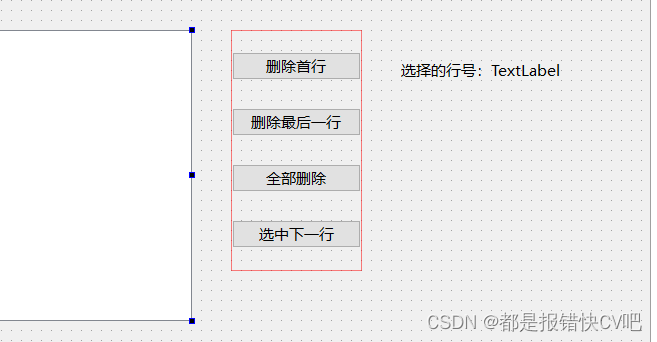
首先在构造函数里面添加这两行代码,这样每次都只会选中一整行
MainWindow::MainWindow(QWidget *parent): QMainWindow(parent), ui(new Ui::MainWindow)
{//使鼠标每次选取都是那一整行,或者多行ui->tableWidget->setSelectionBehavior(QAbstractItemView::SelectRows);//设置模式为只能选择单行ui->tableWidget->setSelectionMode(QAbstractItemView::SingleSelection);
}2.pushbutton的槽函数
具体槽函数的说明解释可以看参考链接,他讲的很好,很清楚,这里就不过多说明了
删除首行的
void MainWindow::on_pushButton_clicked()
{int ncount =ui->tableWidget->rowCount();if(ncount>0){ui->tableWidget->removeRow(0);}
}删除最后一行的
void MainWindow::on_pushButton_2_clicked()
{int ncount =ui->tableWidget->rowCount();if(ncount>0){ui->tableWidget->removeRow(ncount-1);}
}
删除全部行的,也可以其他函数,可以看参考链接链接
void MainWindow::on_pushButton_3_clicked()
{int ncount =ui->tableWidget->rowCount();if(ncount>0){ui->tableWidget->clearContents();}
}
选中下一行的,只不过这个选中下一行的显示和单元格颜色可能会重合,下面还用了label显示行号,这样更清楚看到选到了哪一行,下一行是会从最后一行循环到第一行的
void MainWindow::on_pushButton_4_clicked()
{QList<QTableWidgetItem*> items= ui->tableWidget->selectedItems();int ncount =items.count();int ncurrentrow,nmaxrow;nmaxrow=ui->tableWidget->rowCount();if(ncount>0){ncurrentrow=ui->tableWidget->row(items.at(0));ncurrentrow+=1;if(ncurrentrow>=nmaxrow)ui->tableWidget->setCurrentCell(0,QItemSelectionModel::Select);elseui->tableWidget->setCurrentCell(ncurrentrow,QItemSelectionModel::Select);}else{ui->tableWidget->setCurrentCell(0,QItemSelectionModel::Select);}}显示行号:右键ui文件中的tablewidget,转到槽,信号用cellClicked(int , int ),这个可以得到点击的单元格,包括行号和列号,我们这里只需要用到行号
void MainWindow::on_tableWidget_cellClicked(int row, int column)
{ui->label->setText(QString("%1").arg(row+1));
}参考:
【QT学习系列】20_Qt表格控件之单元格
这篇关于20.Qt 表格控件tableWidget的使用(2)-单元格操作的文章就介绍到这儿,希望我们推荐的文章对编程师们有所帮助!






